Как да превключвате между раздели на браузъра с помощта на клавиш за бърз достъп
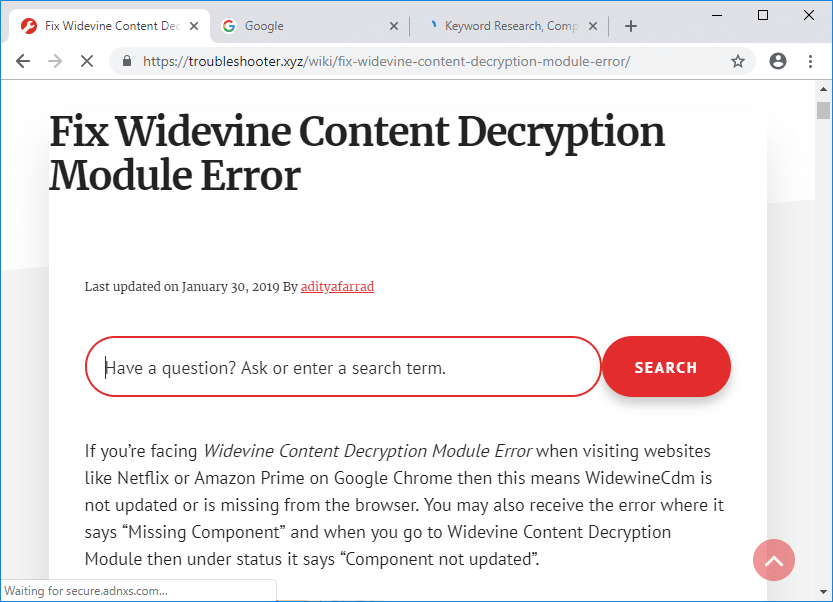
Как да превключвате между раздели на браузъра с помощта на клавиш за бърз достъп: Повечето от нас знаят как да превключват между различни програми в windows, ние използваме клавишна комбинация „ALT+TAB“. Докато вършим работа, обикновено отваряме много раздели в нашия браузър наведнъж. Хората обикновено използват мишката, за да превключват между разделите в браузъра. Но понякога е по-лесно да използваме клавиатурата, ако пишем много и изискваме честа информация от различните раздели в браузъра.
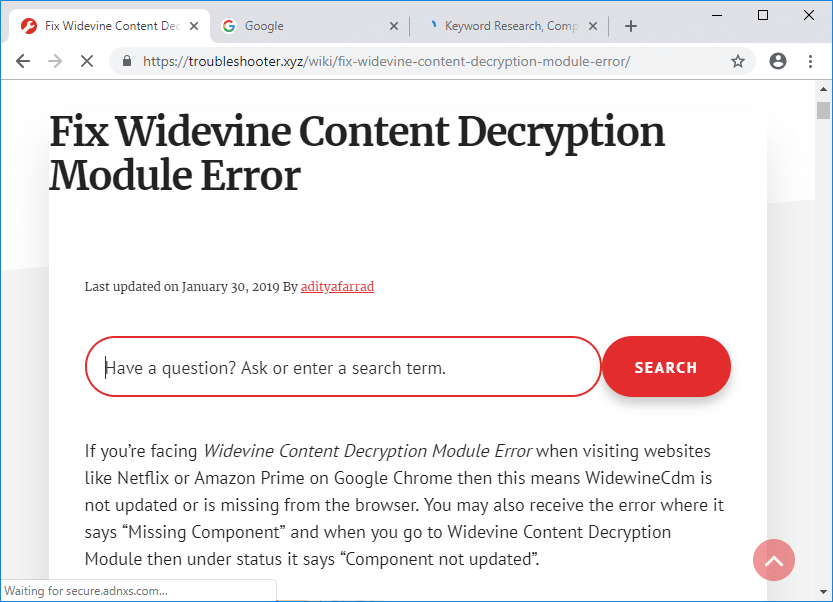
В нашия браузър също има много клавиши за бърз достъп, за щастие за различен браузър, повечето от тези клавиши за бърз достъп са еднакви. Браузъри като chrome имат различен вид клавиш за бърз достъп за навигация в раздели по уникален начин. Можете просто да отидете директно до първия раздел или последния раздел или можете да превключвате един по един отляво надясно, можете дори да отворите последния раздел, който сте затворили с тези клавишни комбинации.
Как да превключвате между раздели на браузъра с помощта на клавиш за бърз достъп
В тази статия ще научим за тези различни клавишни комбинации за превключване между разделите в различен браузър като Google Chrome, Internet Explorer и Firefox, като използваме ръководството по-долу.
Превключвайте между разделите на Google Chrome с помощта на клавиш за бърз достъп
1.„CTRL+TAB“ е клавишната комбинация за придвижване от раздела от ляво към дясно в браузъра, „CTRL+SHIFT+TAB” може да се използва за придвижване отдясно наляво между разделите.
2. Някой друг ключ също може да се използва в chrome за същата цел като „CTRL+PgDOWN“ може да се използва за движение отляво надясно. По същия начин, „CTRL+PgUP“ може да се използва за движение отдясно наляво в хром.
3.В chrome има допълнителен клавиш за бърз достъп „CTRL+SHIFT+T“ за да отворите последния раздел, който сте затворили, това е много полезен ключ.
4.„CTRL+N“ е клавишната комбинация за отваряне на нов прозорец на браузъра.
5.Ако искате да преминете директно към раздела между 1 и 8, просто щракнете върху клавиша „CTRL + NO. НА РАЗДЕЛ”. Но има едно ограничение, което е, че можете да се движите само между 8 раздела, ако натиснете "CTRL+9″, пак ще ви отведе до 8th раздела.
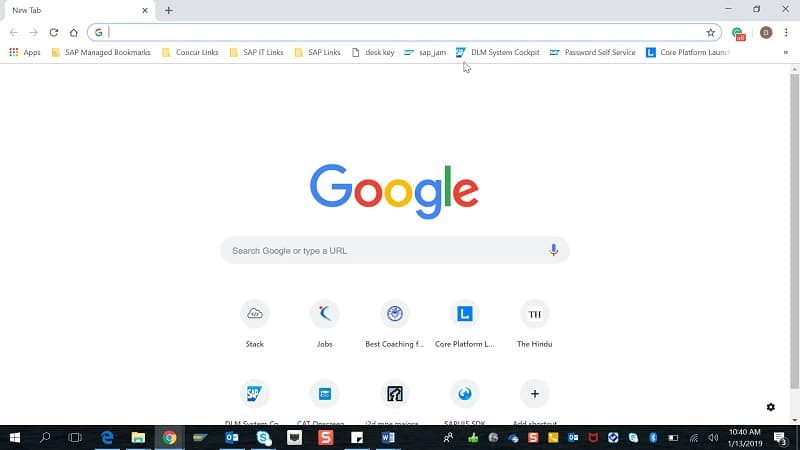
Превключване между Internet Explorer Раздели с помощта на клавиш за бърз достъп
Internet Explorer има почти същия клавиш за бърз достъп като chrome, много е добър, тъй като не е нужно да помним много клавиши.
1.Ако искате да се придвижите отляво надясно, използвайте клавишната комбинация "CTRL+TAB” or "CTRL+PgDOWN” и за придвижване отдясно наляво клавиш за бърз достъп ще бъде "CTRL+SHIFT+TAB” or "CTRL+PgUP”.
2. За да преминете към раздел, можем да използваме същия клавиш за бърз достъп "CTRL + номер раздел". Тук също имаме същото ограничение, можем да използваме само число между 1 да 8 като (CTRL + 2).
3.„CTRL+K“ е клавишната комбинация, която може да се използва за отваряне на дублиран раздел. Би било полезно да вземете справка.
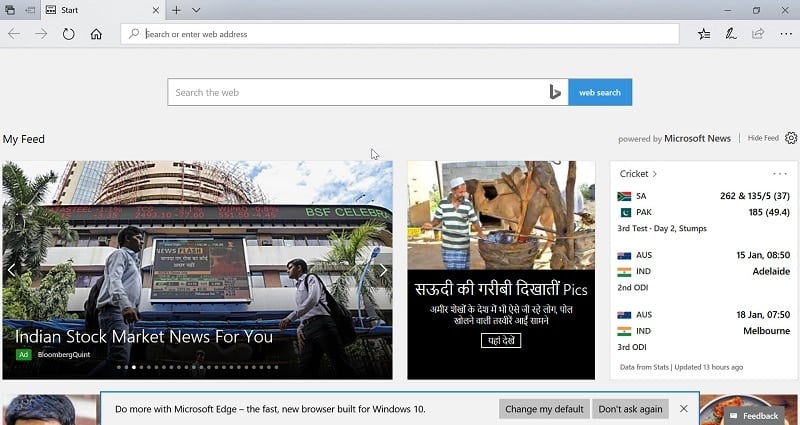
И така, това са някои важни клавишни комбинации за Internet Explorer. Сега ще научим за клавишните комбинации на Mozilla Firefox.
Превключване между Mozilla Firefox Раздели с помощта на клавиш за бърз достъп
1. Някои от клавишните комбинации, които са често срещани в Mozilla Firefox, са CTRL+TAB, CTRL+SHIFT+TAB, CTRL+PgUP, CTRL+PgDOWN и асоциирайте един CTRL+SHIFT+T и CTRL+9.
2.„CTRL+НАЧАЛО“ намлява "CTRL+END” което ще премести текущия раздел съответно в началото или в края.
3.Firefox има клавиш за бърз достъп "CTRL+SHIFT+E” което се отваря Изглед на група раздели, където можете да изберете който и да е раздел, като използвате лява или дясна стрелка.
4."CTRL+SHIFT+PgUp” преместете текущия раздел наляво и "CTRL+SHIFT+PgDOWN” ще премести текущия раздел надясно.
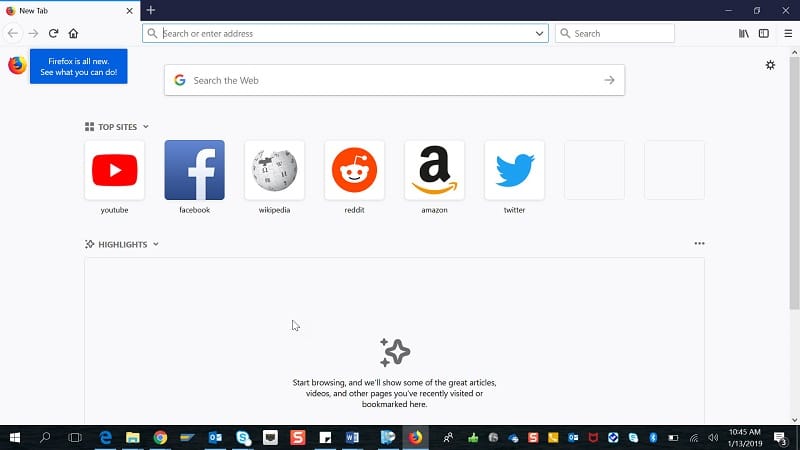
Всички те са клавишни комбинации, които могат да бъдат полезни за превключване между раздели по време на работа.
Препоръчва се:
Надявам се, че горните стъпки успяха да ви помогнат в ученето Как да превключвате между раздели на браузъра с помощта на клавиш за бърз достъп но ако все още имате въпроси относно този урок, не се колебайте да ги зададете в секцията за коментари.